Enten du nettopp har fått din første iPhone Eller iPad eller har hatt iOS-enheter i lang tid og trenger en rask oppfriskning, er det nyttig å vite hvordan du skriver ut direkte fra enheten. Les videre for flere alternativer for hvordan du skriver ut fra iPhone og iPad.
den enkleste måten å skrive ut fra iPhone og iPad er Med AirPrint, En Apple-protokoll som er innebygd i iOS og også mange skrivere på markedet.
hvis Du ikke er sikker på Om Du Har AirPrint på din eksisterende skriver, fortsett å lese, og du finner det ut snart. Hvis Du vet at Du ikke har En AirPrint – aktivert skriver, kan det fortsatt være et sekundært alternativ å skrive ut fra iPhone eller iPad.
Hvis du har hatt skriveren din for stund, og du er nesten tom for blekk, kan det faktisk være fornuftig å kjøpe en ny. Du kan hente En ny navnemerkeskriver Med AirPrint for omtrent samme pris som blekkpåfylling. Gode alternativer Fra Canon og HP starter under $ 80 På Amazon.
en siste ting å huske på før du dykker inn, er at iPhone og iPad ikke støtter kablet utskrift, bare trådløs.
hvordan skrive ut fra iPhone og iPad
Skrive ut Med En AirPrint-skriver
om du vil skrive ut fra iPhone eller iPad, er prosessen nesten identisk. Den eneste forskjellen er egentlig hvor du kan finne deleknappen (firkant med pil opp). Denne knappen kan også bevege seg, avhengig av om du bruker stående eller liggende modus.
- Kontroller at iPhone eller iPad er på Samme Wi-Fi-nettverk som skriveren
- Finn dokumentet, bildet eller en annen fil du vil skrive ut
- Trykk på del-knappen (firkant med pil opp, tilgjengelig i nesten alle apper)
- hvis du ikke ser del-knappen, kan du enten trykke på skjermen for å se om den vises eller ta et skjermbilde deretter kan du skrive ut Fra Bilder-appen
- etter å ha tappet del-knappen, sveiper du ned og trykker på skriv ut
- velg en skriver hvis du ikke allerede har en valgt
- Trykk På Skriv ut øverst til høyre
hvis Du har En AirPrint-kompatibel skriver, vises den automatisk på tvers av iOS. Slik ser prosessen ut i Filer-appen på iPhone (del-knappen øverst til høyre på iPad – filer-appen):
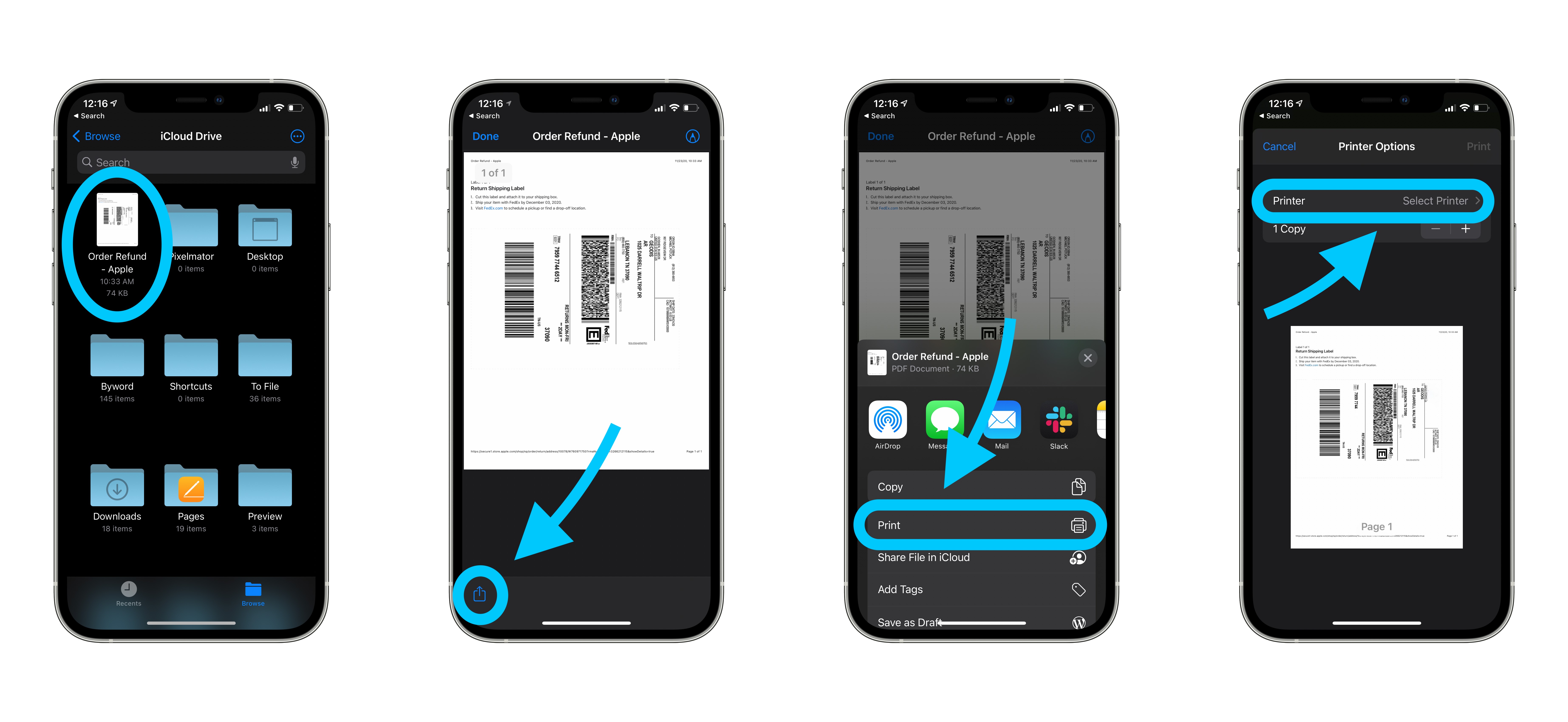
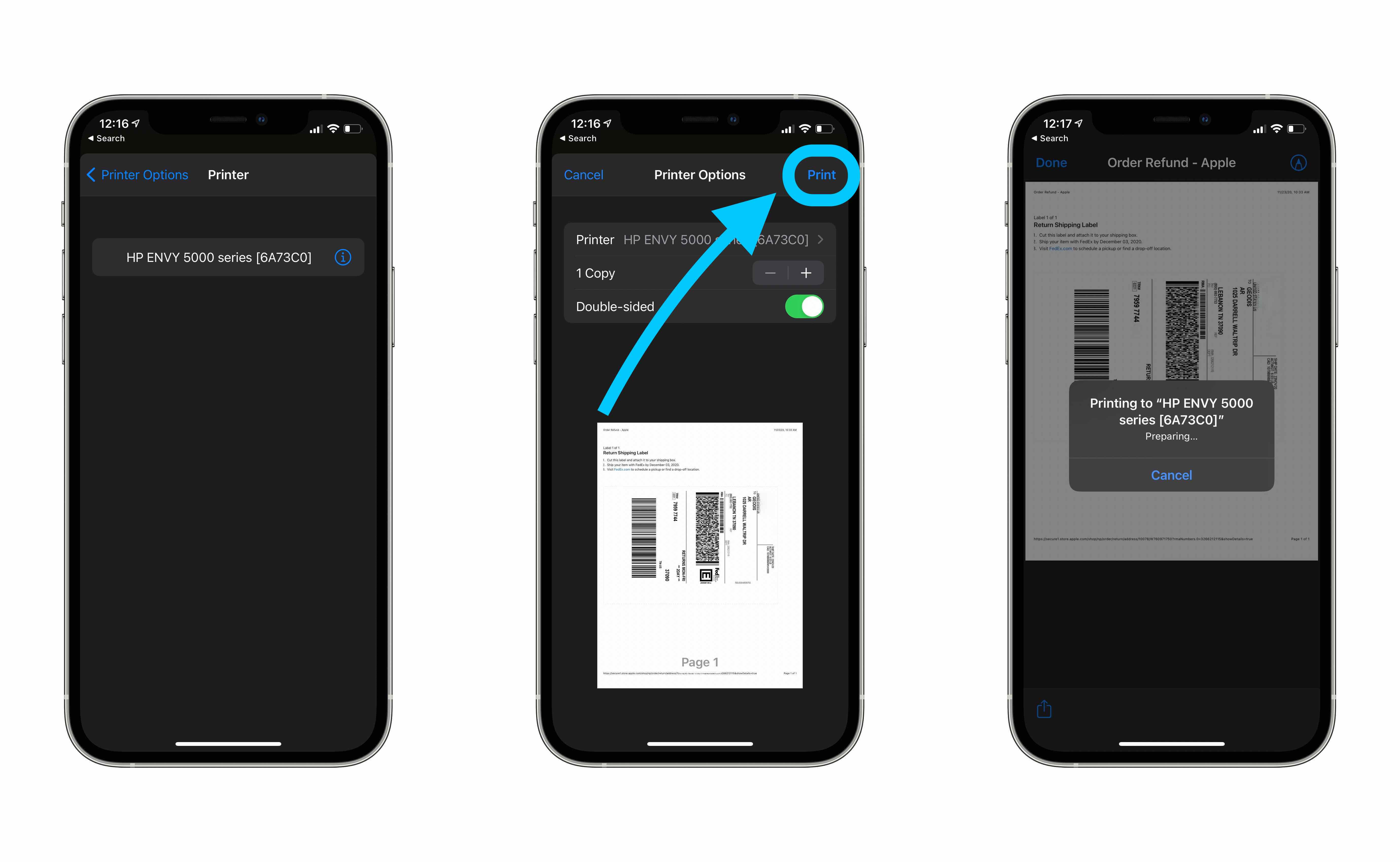
Så lenge du ser del-knappen på innholdet eller filen du ser på, bør du kunne skrive ut direkte fra enheten.
slik ser det ut til å skrive ut fra nettet Via Safari:
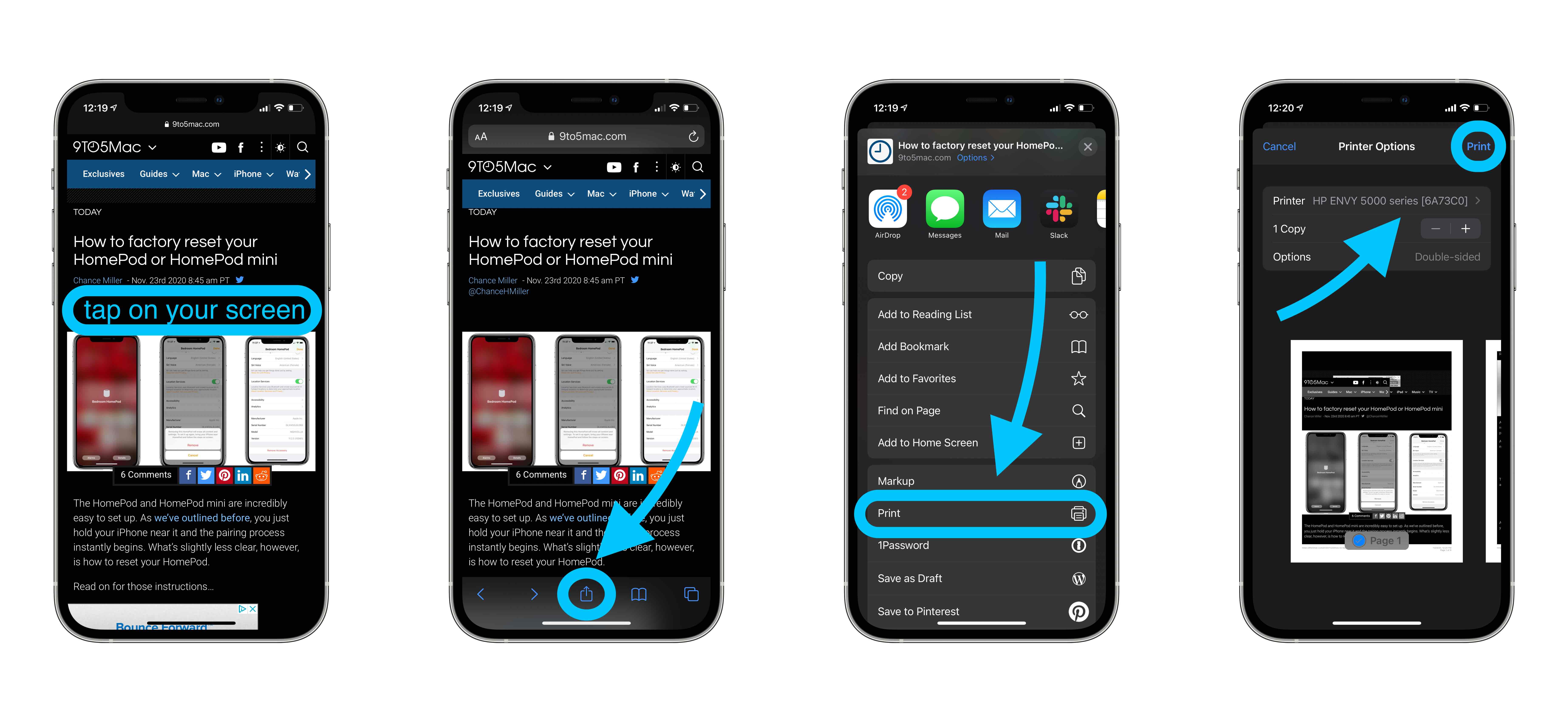
som vist ovenfor, For Safari og mange andre apper, kan delingsknappen skjule når du sveiper gjennom innhold, bruker appen, etc. Så sørg for å trykke på skjermen eller trykk på toppen av skjermen for å se knappene dukke opp igjen.
Skrive ut med en skriver som ikke Er AirPrint
selv om skriveren Ikke Er AirPrint aktivert, kan du fortsatt skrive ut fra iPhone og iPad. Den vanligste måten dette fungerer på er gjennom en app fra produsenten.
SLIK fungerer HP Smart iOS-appen med HP-skrivere:
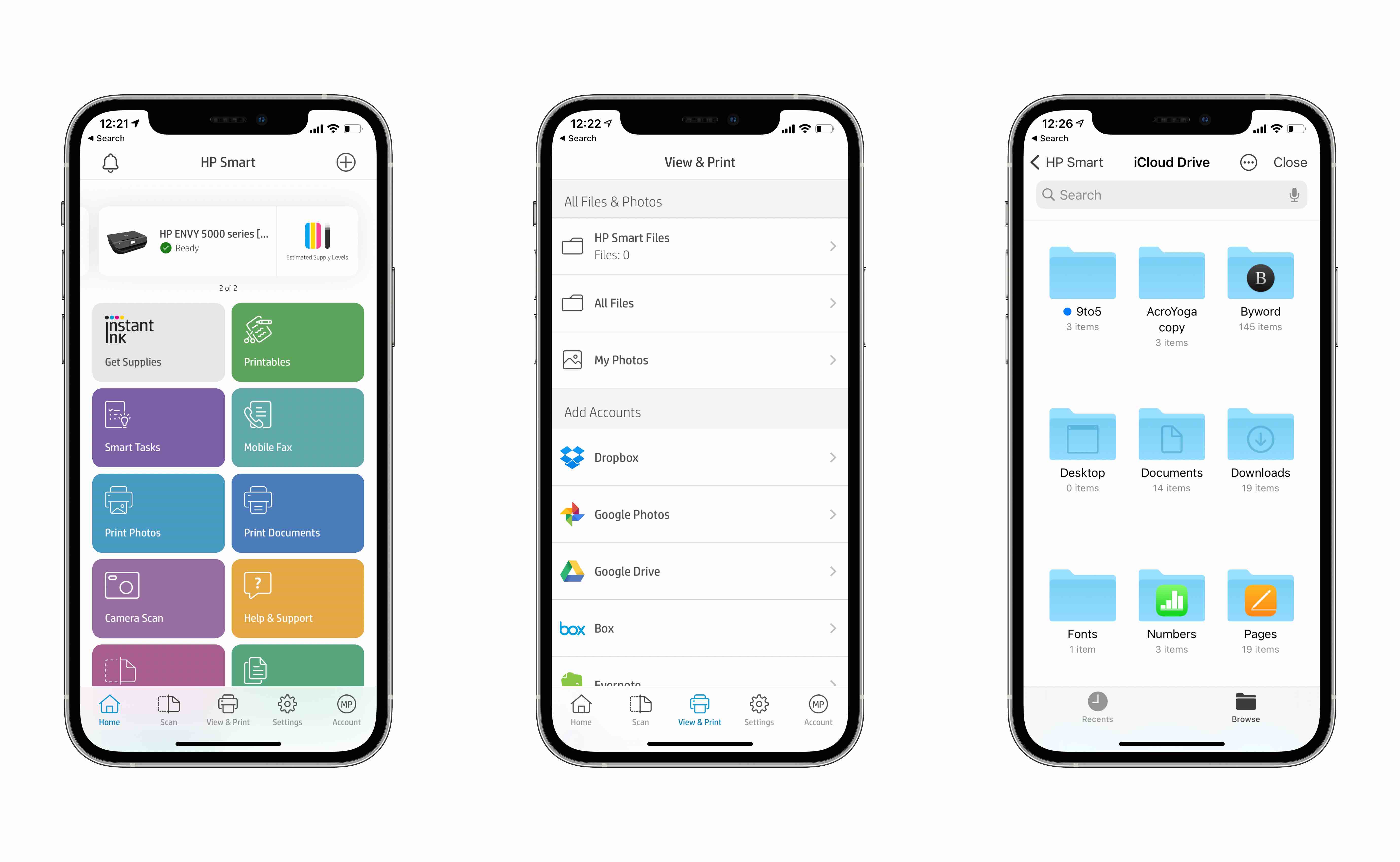
du kan for eksempel bla gjennom dokumenter, bilder og mer på iPhone eller iPad direkte fra appen og skrive ut raskt.
Sjekk ut lignende apper Fra Canon, Lexmark, eller søk I App Store etter en app fra skriverprodusenten. Mange skrivere er Både AirPrint-kompatible og fungerer via produsentens app.
noen skrivere kan tilby et alternativ for å koble til et lokalt nettverk.
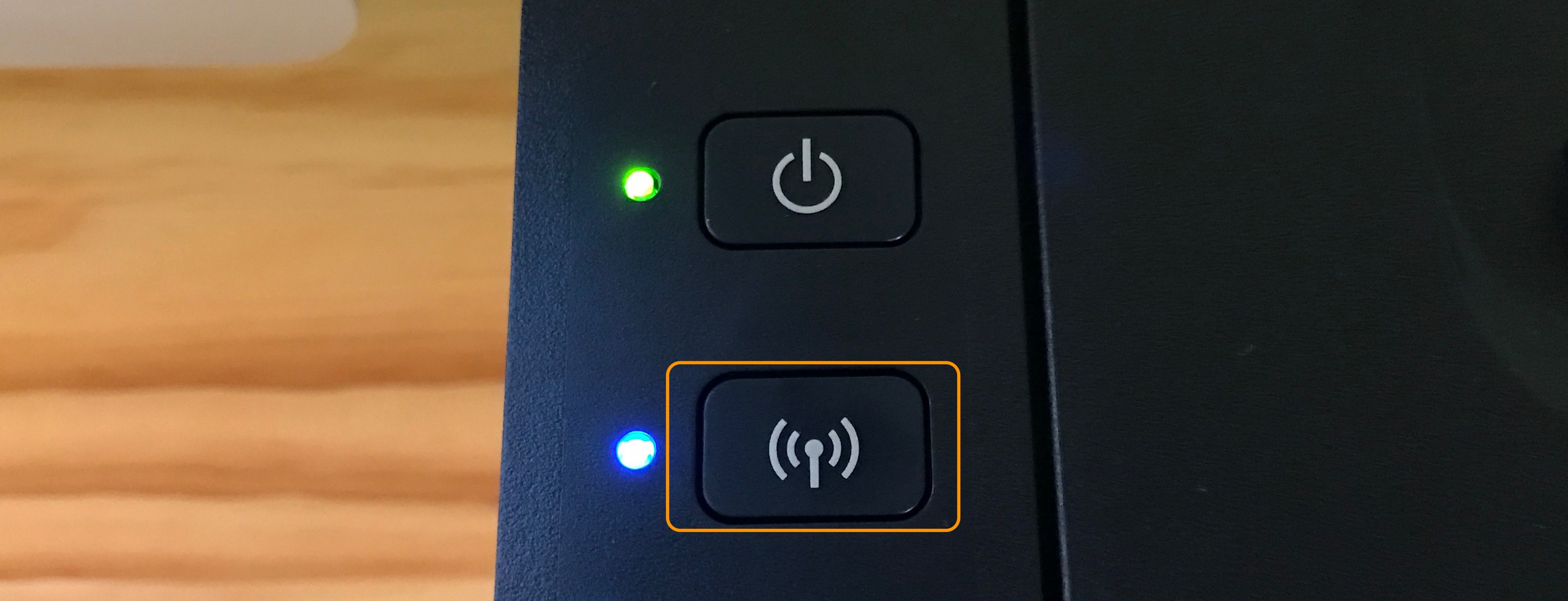
Se etter en knapp som ligner den som er vist ovenfor. Når du har trykket på Den, går du til Innstillinger → Wi-Fi og ser etter et åpent nettverk som inneholder skriverens merke eller modellnavn i den.
Denne Canon-skriveren lar meg skrive ut trådløst med Dette Canon_ij_Setup-nettverket og Canon iOS-appen.
Flere alternativer
et par andre måter å skrive ut enkelt fra iPhone og iPad er med tredjeparts programvare. Noen solide alternativer har blitt delt i kommentarene og Via Twitter av leserne. Det mest nevnte alternativet Er Printopia mens andre har nevnt Printer Pro av Readdle som verdt å sjekke ut. Takk for at du deler, alle!
de fleste av disse appene gir mer kontroll over hvordan og hva du kan skrive ut og gi deg funksjonalitet selv om Du ikke har AirPrint.
Et annet glatt alternativ påpekt Av Robert i kommentarene er at skriveren din kan ha mulighet til å ha sin egen e-postadresse. Denne prosessen er vanligvis satt opp under produktregistreringen eller automatisk i noen tilfeller. Når du er ferdig, kan du skrive ut ved hjelp av denne e-postadressen, selv om du er borte fra skriveren. SLIK ser det ut for å finne skriverens e-postadresse i HP Smart-appen:
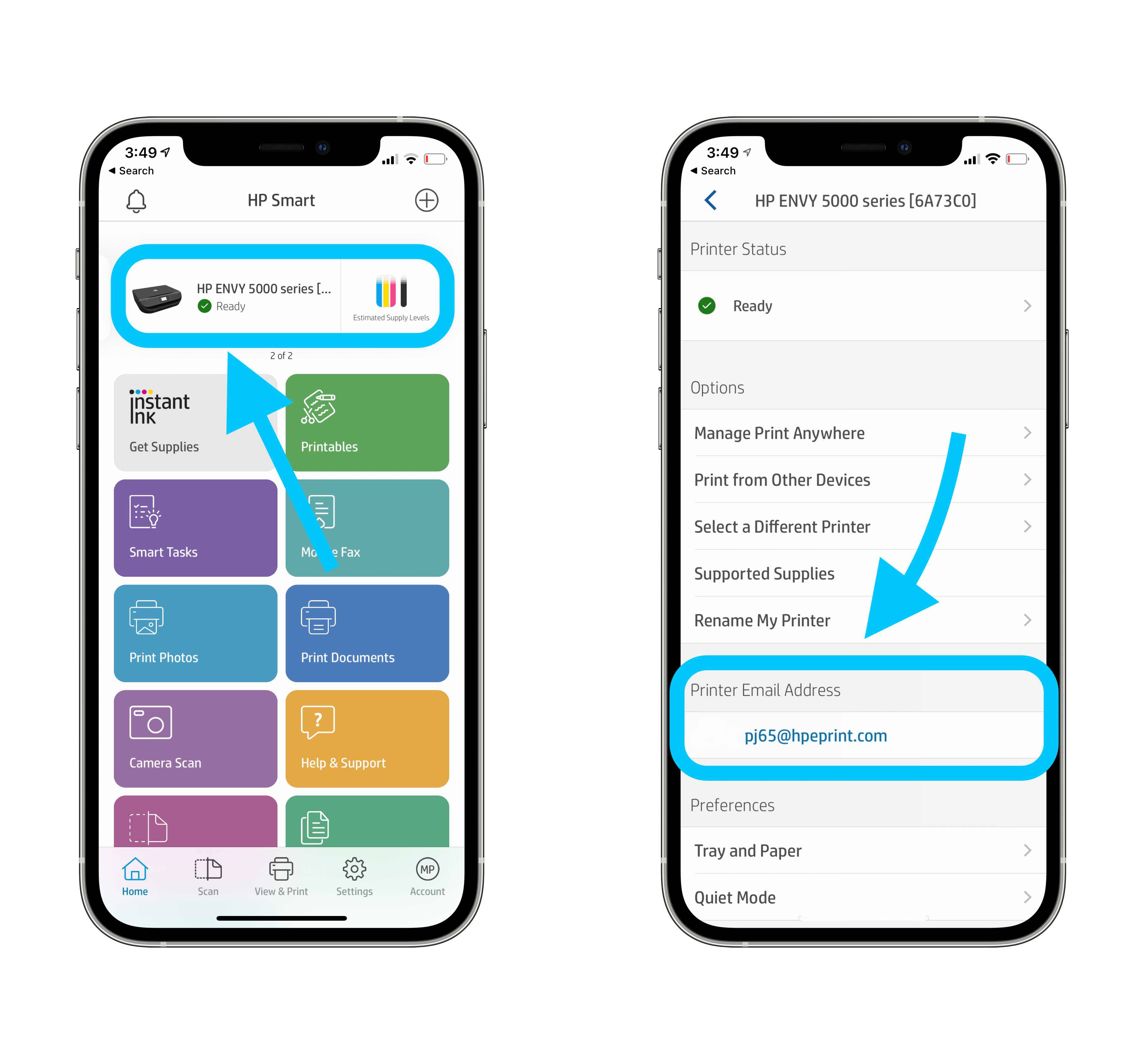
en mindre vanlig måte å skrive ut fra en iOS-enhet er Via Bluetooth. Dette gjelder vanligvis for en liten del av mobile skrivere, sjekk brukerhåndboken hvis dette gjelder for deg.
siden hver skriver er forskjellig, må du kanskje slå opp din spesifikke skrivermodell på produsentens nettsted.
FTC: VI bruker inntekt tjene auto affiliate linker. Mer.
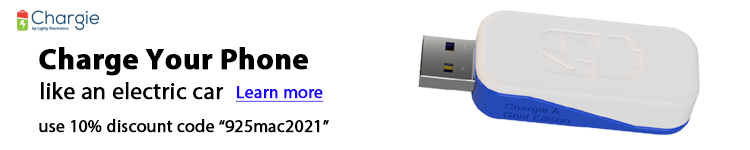
Sjekk ut 9to5Mac På YouTube For Flere Apple-nyheter: